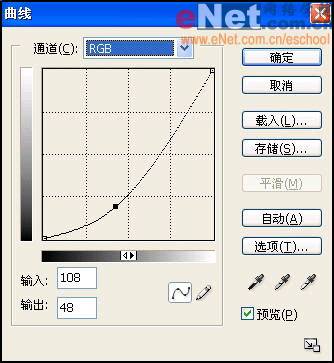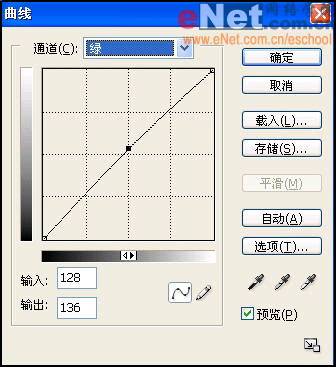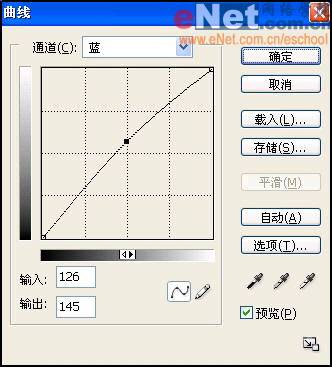一、新建1200×900像素的文件,设置前景色为灰色(777676)填充背景。执行“滤镜”→“杂色”→“添加杂色”,设置数量为50%,高斯分布,勾选单色复选框。
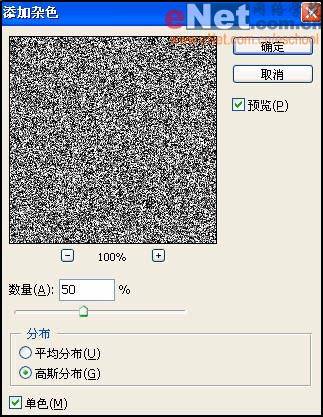
二、接着执行“滤镜”→“模糊”→“径向模糊”命令,设置数量为100,模糊方式为旋转,品质为好。按“Ctrl+F”两次,重复执行径向模糊。

三、执行“滤镜”→“锐化”→“USM锐化”命令,设置数量为500%,半径为0.6。
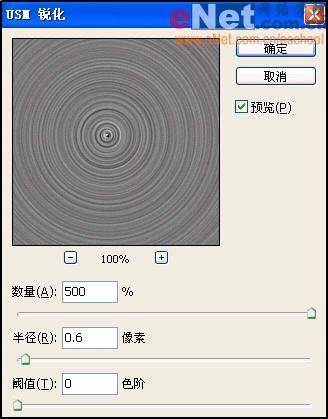
四、新建图层1,设置前景色为黑色,背景色为白色,然后用黑色填充图层1。执行“滤镜”→“渲染”→“云彩”命令,得到如图效果。

五、执行“滤镜”→“模糊”→“高斯模糊”命令,设置半径为30。

六、接着执行“图像”→“调整”→“自动色阶”命令。

七、执行“滤镜”→“模糊”→“动感模糊”命令。设置角度为45度,距离为750像素。
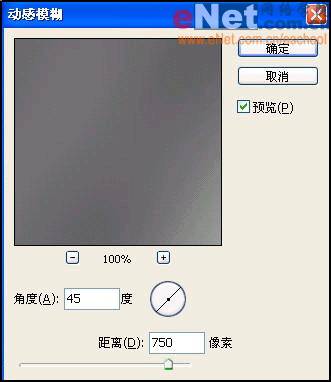
八、设置图层1混合模式为“颜色减淡”,填充值为65%。

九、单击“创建新的填充或调整图层”,在菜单中选择“色阶”命令,如图设置对话框。按“Ctrl+Alt+G”执行“创建剪贴蒙版”。

十、单击“创建新的填充或调整图层”,在菜单中选择“曲线”命令,如图设置对话框。